یکی از افزونههایی که نیاز شمارا در اضافه کردن لوگو به بخش مدیریت وردپرس برآورده میکند افزونه Add Logo to Admin است که خیلی از سایتهایی که دارای کسبوکار در محیط وب هستند دارای یک لوگو مناسب و زیبا هستند که دیگران این سایتها را با لوگو آنها میشناسند.
آموزش اضافه کردن لوگو به بخش مدیریت وردپرس با افزونه Add Logo to Admin :
تابهحال بهاضافه کردن لوگو به بخش مدیریت وردپرس فکر کردهاید؟ خیلی از سایتهای پرمخاطب دارای لوگو خاصی هستند که شما هم آنها را با لوگو و اسم آنها میشناسید. یکی از علتهای نمایش لوگو در پنل مدیریت این است که نویسنده یا کاربر میتواند لوگو شمارا چه در زمان ورود به سایت و چه در زمان استفاده از پنل مدیریتی مشاهده کند و باافتخار، خود را کاربر سایت شما به دیگران معرفی کند، برای اضافه کردن لوگو به سایت وردپرسی خود نیازی به کد نویسی نیست. اگر هنوز این امکان را برای سایت خود اضافه نکردهاید با این آموزش کاربردی و آسان با ما همراه شوید.
امکانات ویژه افزونه Add Logo to Admin :
- نمایش لوگو در بخش مدیریت سایت
- نمایش لوگو در صفحه ورود به سایت
- اضافه کردن تصاویر دلخواه در اندازههای مختلف در سراسر سایت
- نسخه فارسی شده توسط بیست اسکریپت
- نمایش لوگو روی همه صفحات بخش مدیریت
- رابط کاربری آسان
برای نصب افزونه از روش های زیر استفاده کنید :
- افزونه را از انتهای همین نوشته دریافت کنید و از قسمت افزونهها روی گزینه بارگذاری افزونه کلیک کنید سپس در قسمت بارگذاری، افزونه را نصب و فعال کنید.
- یا اینکه از قسمت کلیدواژه Add Logo to Admin را تایپ کنید و افزونه Add Logo to Admin را در مخزن وردپرس جستجو کنید و سپس نصب و فعال کنید.
درصورتیکه با نصب کردن افزونه مشکلی دارید میتوانید آموزش نصب افزونه وردپرس را مشاهده کنید.
بعد از نصب افزونه در نوار کناری (سایدبار) در قسمت تنظیمات گزینهای بانام Add Logo to Admin اضافه میشود، روی آن کلیک کنید و به قسمت تنظیمات این افزونه بروید.
در تصویر زیر بخش تنظیمات این افزونه را مشاهده میکنید که عبارتاند از:
تنظیمات لوگو (Logo Options):
- Display logo on the login page: با زدن این تیک لوگو یا تصویر شما در بخش صفحه ورود نمایش داده میشود.
- Display logo on all admin pages: با زدن این تیک لوگو در تمام صفحات مدیریتی نمایش داده میشود.
بارگذاری لوگو (Upload Logo): برای بارگذاری تصویر از این قسمت استفاده کنید و برای نمایش بهتر لوگو، بهتر است اندازه لوگو شما با ارتفاع ۸۰ پیکسل و عرض آن ۳۲۰ پیکسل باشد زیرا این لوگو در صفحه ورود هم به نمایش درمیآید.
بعد از ذخیره تغییرات دادهشده از سایت خارج شوید و مجدد وارد سایت شوید، همچنان که در تصویر زیر میبینید در قسمت ورود به بخش مدیریت وردپرس لوگو موردنظر شما اضافهشده است.
همچنین در بخش مدیریت وردپرس میتوانید این تغییرات را ببینید.
موفق باشید
- دانلود حجم 77 کیلوبایت
- مشکلی دارید؟ جواب خود را در پست فروم بگیرید
- منبع : بیست اسکریپت لطفا رعایت کنید

کافیست افزونه را در مسیر wp-content/plugins آپلود کنید و سپس از بخش مدیریت افزونه ها آن را فعال نمایید.










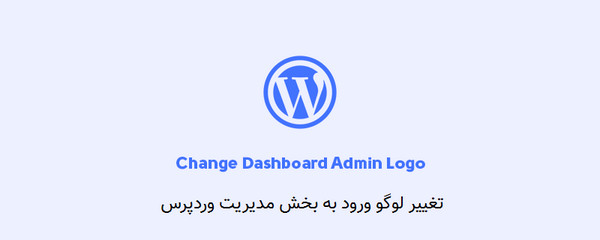

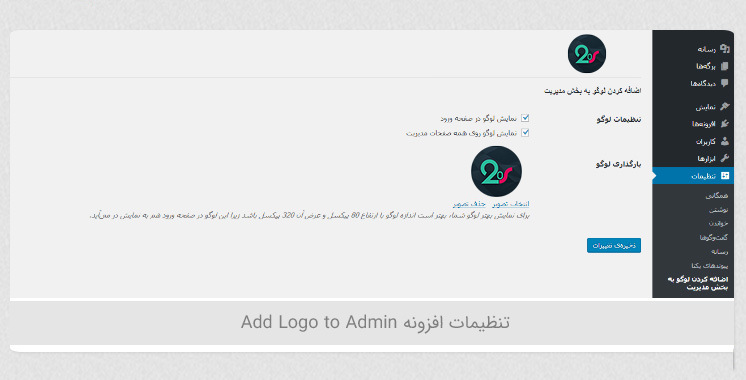
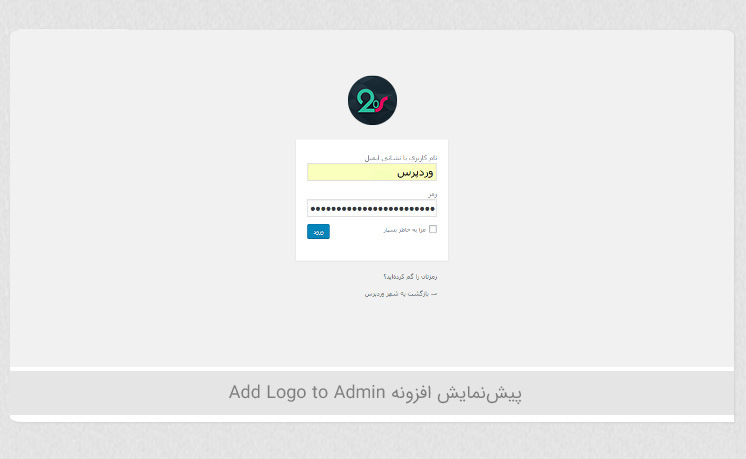























![استفاده از ویدئوی شاخص به جای تصویر شاخص [ آموزش ویدئویی ]](https://www.20script.ir/wp-content/themes/20script-v2/libs/timthumb.php?w=85&h=85&src=https://www.20script.ir/wp-content/uploads/featured-video-plus.jpg)
![دانلود نرم افزار ربات کامنت گذار در سایت ها [ آموزش ویدئویی ]](https://www.20script.ir/wp-content/themes/20script-v2/libs/timthumb.php?w=85&h=85&src=https://www.20script.ir/wp-content/uploads/comment-scraper.jpg)

![استفاده از ویدئوی شاخص به جای تصویر شاخص [ آموزش ویدئویی ]](https://www.20script.ir/wp-content/themes/20script-v2/libs/timthumb.php?w=245&h=240&src=https://www.20script.ir/wp-content/uploads/featured-video-plus.jpg)
![دانلود نرم افزار ربات کامنت گذار در سایت ها [ آموزش ویدئویی ]](https://www.20script.ir/wp-content/themes/20script-v2/libs/timthumb.php?w=245&h=240&src=https://www.20script.ir/wp-content/uploads/comment-scraper.jpg)






